python opencv实现图片缺陷检测(讲解直方图以及相关系数对比法)
一、利用直方图的方式进行批量的图片缺陷检测(方法简单)
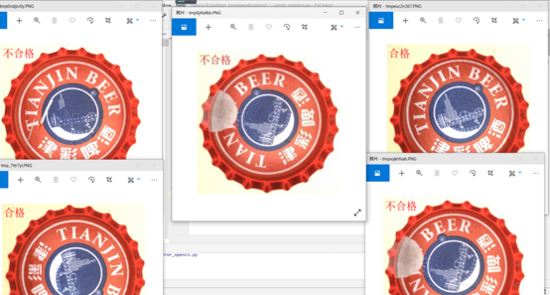
二、步骤(完整代码见最后)
2.1灰度转换(将原图和要检测对比的图分开灰度化)
灰度化的作用是因为后面的直方图比较需要以像素256为基准进行相关性比较
img = cv2.imread("0.bmp")
#原图灰度转换
gray = cv2.cvtColor(img, cv2.COLOR_RGB2GRAY)
#循环要检测的图,均灰度化
for i in range(1, 6):
t1=cv2.cvtColor(cv2.imread(str(i)+".bmp"),cv2.COLOR_RGB2GRAY)
2.2 直方图计算(结果其实是二维的图表--用画图的方式展示)
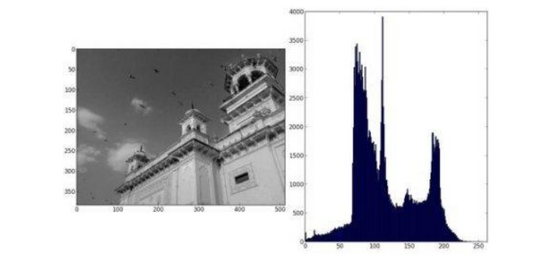
calcHist参数讲解
- 第一个参数: 必须为列表[],哪怕只有一个图片 ,image输入图像
- channels::传入图像的通道, 如果是灰度图像,那就不用说了,只有一个通道,值为0 ,如果是彩色图像(有3个通道),那么值为0,1,2,中选择一个,对应着BGR各个通道。这个值也得用[]传入。
- mask:掩膜图像。 如果统计整幅图,那么为none 。主要是如果要统计部分图的直方图,就得构造相应的炎掩膜来计算。
- histSize:灰度级的个数, 需要中括号,比如[256]
- ranges:像素值的范围, 通常[0,256] ,有的图像如果不是0-256,比如说你来回各种变换导致像素值负值、很大,则需要调整后才可以。
#直方图计算的函数,反应灰度值的分布情况
hist = cv2.calcHist([gray], [0], None, [256], [0.0,255.0])
h1 = cv2.calcHist([t1], [0], None, [256], [0.0,255.0])
2.3 相关性比较
cv2.compareHist(H1, H2, method)
其中:
- H1,H2 分别为要比较图像的直方图
- method - 比较方式
- 比较方式(method)
- 相关性比较 (method=cv.HISTCMP_CORREL) 值越大,相关度越高,最大值为1,最小值为0-----------------------只用一种固然不是很严谨,但这里做示范,把阈值调高也差不多( 取大于等于0.9 )
- 卡方比较(method=cv.HISTCMP_CHISQR 值越小,相关度越高,最大值无上界,最小值0
- 巴氏距离比较(method=cv.HISTCMP_BHATTACHARYYA) 值越小,相关度越高,最大值为1,最小值为0
- #相关性计算,采用相关系数的方式
- result = cv2.compareHist(hist,h1,method=cv2.HISTCMP_CORREL)
2.4 展示结果(判断阈值)
相关系数含义参考表
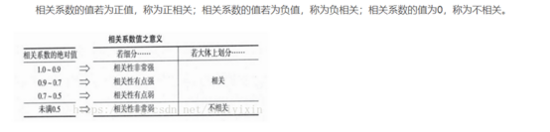
im = Image.open(str(i) + ".bmp")
draw = ImageDraw.Draw(im)
fnt = ImageFont.truetype(r'C:\Windows\Fonts\simsun.ttc', 30)
#这里视作》=0.9认为相似,即合格
if result >=0.9:
draw.text((5, 10), u'合格', fill='red', font=fnt)
else:
draw.text((5, 10), u'不合格', fill='red', font=fnt)
im.show("result" +str(i) + ".png")
三、完整代码
# -*- coding: UTF-8 -*-
import cv2
from PIL import Image, ImageDraw, ImageFont
img = cv2.imread("0.bmp")
#原图灰度转换
gray = cv2.cvtColor(img, cv2.COLOR_RGB2GRAY)
for i in range(1, 6):
t1=cv2.cvtColor(cv2.imread(str(i)+".bmp"),cv2.COLOR_RGB2GRAY)
#直方图计算的函数,反应灰度值的分布情况
hist = cv2.calcHist([gray], [0], None, [256], [0.0,255.0])
h1 = cv2.calcHist([t1], [0], None, [256], [0.0,255.0])
#相关性计算,采用相关系数的方式
result = cv2.compareHist(hist,h1,method=cv2.HISTCMP_CORREL)
im = Image.open(str(i) + ".bmp")
draw = ImageDraw.Draw(im)
fnt = ImageFont.truetype(r'C:\Windows\Fonts\simsun.ttc', 30)
#这里视作》=0.9认为相似,即合格
if result >=0.9:
draw.text((5, 10), u'合格', fill='red', font=fnt)
else:
draw.text((5, 10), u'不合格', fill='red', font=fnt)
im.show("result" +str(i) + ".png")
参考博文:
Python-Opencv中用compareHist函数进行直方图比较进行对比图片:
https://www.jb51.net/article/184210.htm
OpenCV-Python 直方图-1:查找、绘制和分析|二十六: http://baijiahao.baidu.com/s?id=1655424859576397139&wfr=spider&for=pc
希望帮助能大家理解直方图以及比较函数作用!!!
总结
到此这篇关于python opencv实现图片缺陷检测(讲解直方图以及相关系数对比法)的文章就介绍到这了,更多相关python opencv 缺陷检测内容请搜索我们以前的文章或继续浏览下面的相关文章希望大家以后多多支持我们!
赞 (0)

